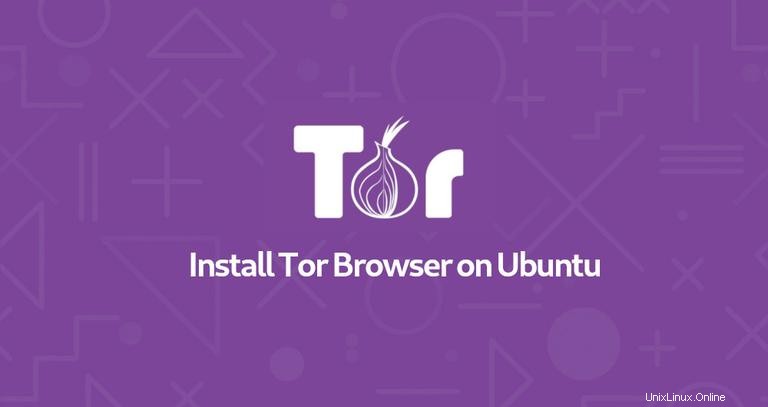
Der Tor-Browser leitet Ihren Webverkehr durch das Tor-Netzwerk und macht ihn privat und anonym. Wenn Sie den Tor-Browser verwenden, wird die Verbindung zu der von Ihnen angezeigten Website verschlüsselt und vor Netzwerküberwachung und Verkehrsanalyse geschützt.
Die Verwendung des Tor-Browsers hat einige Nachteile. Das Surfen im Internet über Tor ist langsamer als eine normale Internetverbindung, und einige große Websites blockieren Tor-Benutzer. Außerdem ist Tor in einigen Ländern illegal oder wird durch die von der Regierung erzwungene Firewall blockiert.
In diesem Tutorial erklären wir, wie man den Tor-Webbrowser unter Ubuntu 18.04 installiert. Dieselben Anweisungen gelten für Ubuntu 16.04 und alle anderen Ubuntu-basierten Distributionen, einschließlich Kubuntu, Linux Mint und Elementary OS.
Tor Browser Launcher wird installiert #
Der einfachste Weg, den Tor-Browser unter Ubuntu Linux zu installieren, ist die Verwendung des Tor Browser Launcher-Skripts. Dieses Skript lädt die neueste Version des Tor-Browsers herunter und installiert sie automatisch und fügt das Symbol für den Anwendungsstarter hinzu. Das Paket „torbrowser-launcher“ ist in den Standard-Ubuntu-Repositories enthalten, aber es ist ziemlich veraltet. Wir installieren das Paket aus dem Projektbetreuer-Repository.
Führen Sie die folgenden Befehle als Benutzer mit sudo-Berechtigungen aus:
-
Fügen Sie das Tor Browser Launcher PPA-Repository mit dem folgenden Befehl hinzu:
sudo add-apt-repository ppa:micahflee/ppa -
Sobald das Repository aktiviert ist, aktualisieren Sie die apt-Paketliste und installieren Sie das Tor Browser Launcher-Paket, indem Sie Folgendes eingeben:
sudo apt updatesudo apt install torbrowser-launcher
Herunterladen und Installieren des Tor-Browsers #
Du kannst den Tor Browser Launcher entweder über die Kommandozeile starten, indem du torbrowser-launcher eingibst oder durch Klicken auf das Tor Browser Launcher-Symbol (Aktivitäten -> Tor Browser).
Wenn du den Launcher zum ersten Mal startest, lädt er den Tor-Browser und alle anderen Abhängigkeiten herunter.
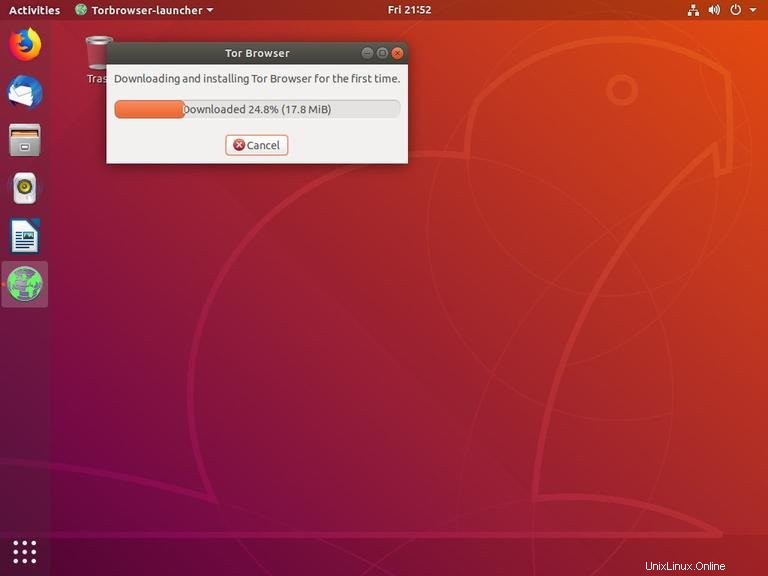
Als nächstes wird Ihnen das Tor-Netzwerkeinstellungen-Fenster angezeigt.
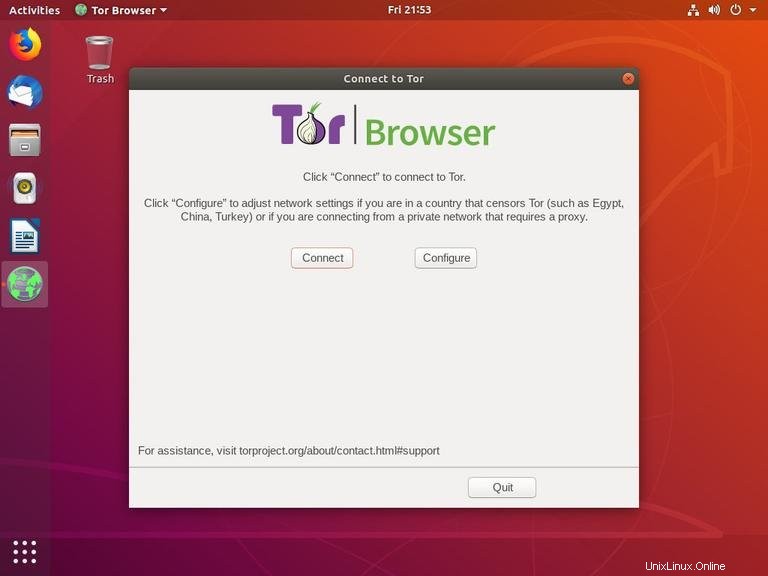
Die meisten Benutzer müssen ohne weitere Konfiguration nur auf die Schaltfläche „Verbinden“ klicken. Benutzer aus Ländern, die Tor zensieren oder einen Proxy verwenden, finden hier Informationen zur Konfiguration des Netzwerks.
Sobald Sie auf die Schaltfläche „Verbinden“ klicken, stellt der Browser eine Verbindung zum Tor-Netzwerk her und startet.
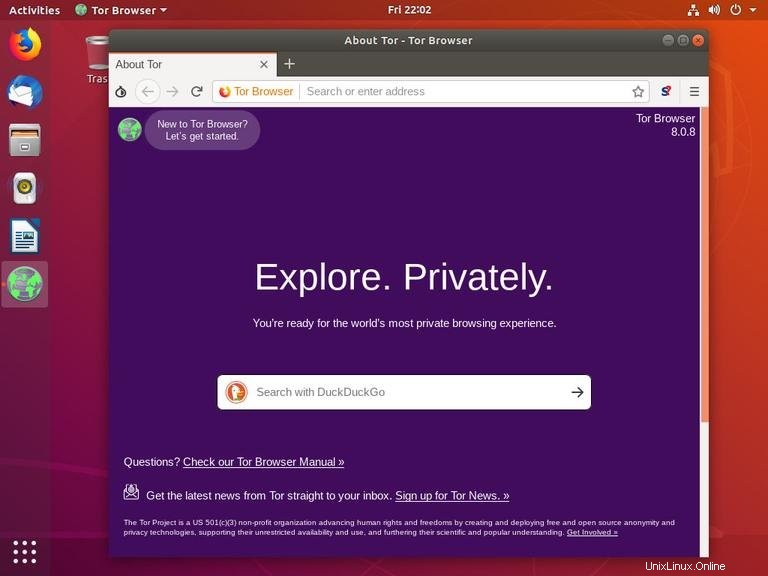
Standardmäßig wird Tor Browser mit mehreren Sicherheitserweiterungen wie HTTPS Everywhere und NoScript geliefert und speichert keinen Browserverlauf.
Es wird dringend empfohlen, keine zusätzlichen Add-Ons oder Plugins zu installieren, da dies Tor umgehen oder Ihre Privatsphäre gefährden könnte.
Tor-Browser wird aktualisiert #
Um Ihre Sicherheit zu gewährleisten, aktualisiert sich der Tor-Browser automatisch, wenn eine neue Version veröffentlicht wird.
Es wird auch empfohlen, das Tor Browser Launcher-Paket zu aktualisieren, sobald eine neue Version verfügbar ist. Sie können dies über Ihr Desktop-Standard-Softwareaktualisierungstool oder durch Ausführen der folgenden Befehle in Ihrem Terminal tun:
sudo apt updatesudo apt install torbrowser-launcher
Tor-Browser wird deinstalliert #
Wenn Sie den Tor-Browser deinstallieren möchten, entfernen Sie das installierte Paket mit dem folgenden Befehl:
sudo apt remove torbrowser-launcher